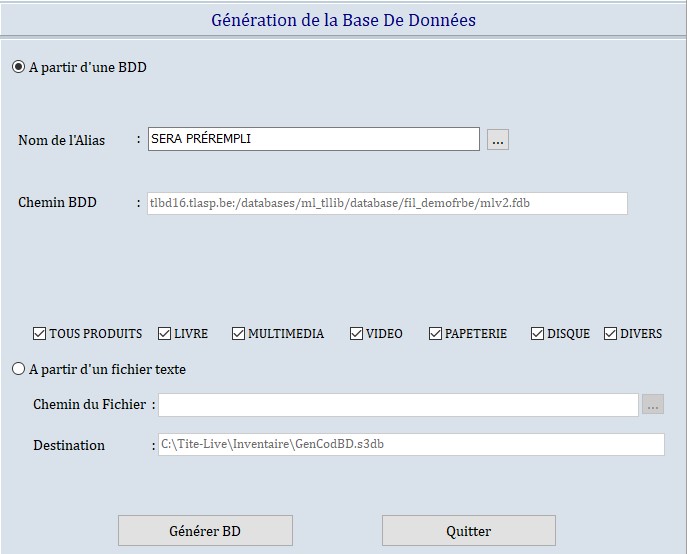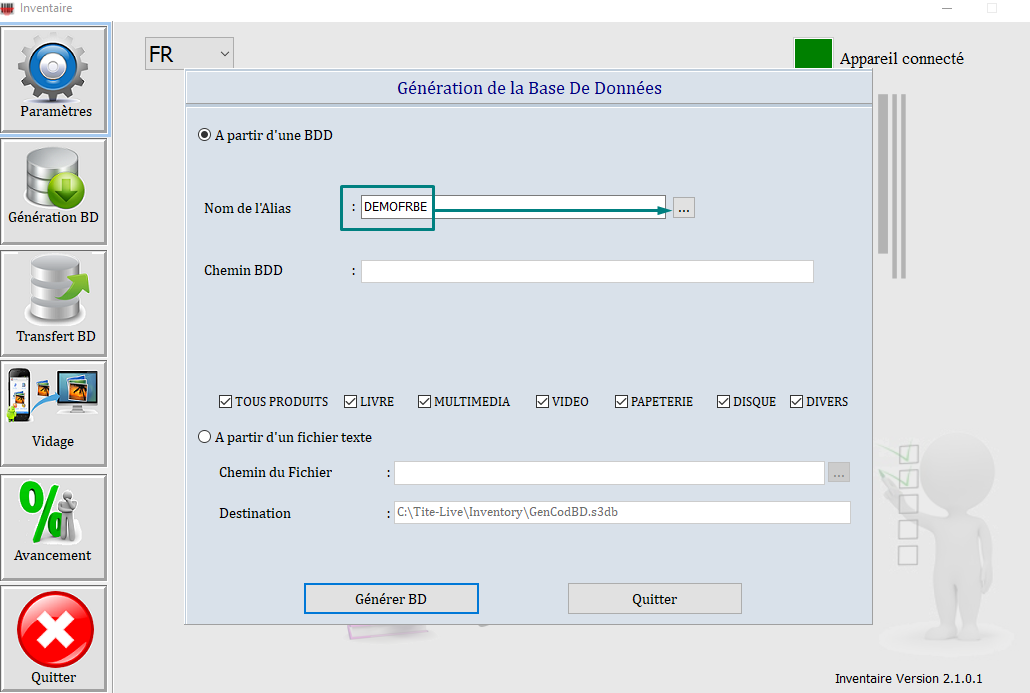...
Suivez la procédure ci-dessous pour faire l’image de votre stock avant même de commencer votre inventaire le matin du jour prévu :
Cliquez sur l’icône INVENTAIRE depuis le menu Applications (saisissez le mot de passe)
...
Puis remplacez le dossier proposé pour l’extraction par C:\Tite-Live\Inventaire Inventoryet cliquez sur <Extraire>
...
Dans le dossier “Application Windows” que vous trouverez sous C:\Tite-Live\InventaireInventory
...
Exécutez adb-setup-1.4.3.exe
...
| Note |
|---|
4 fichiers doivent avoir été copiés ! “4 file(s) copied.” comme indiqué dans l'écran bleu. Si ce n’est pas le cas, merci de contacter le support au 069.75089.3110000 |
...
Do you want to install device drivers? (Y/N) Y puis Enter
...
3. Le programme InventaireAndroid.exe
...
Celui-ci se trouve aussi dans le dossier C:\Tite-Live\Inventaire\Application WindowsInventory de votre ordinateur.
...
| Tip |
|---|
Pensez à ajouter un raccourci sur le bureau si nécessaire |
...
Double cliquez sur l’exécutable pour afficher la page suivante :
...
Cliquez sur l’icône pour ouvrir la page de Paramétrage.
...
3.1.1 sur l’onglet Chemin
...
Premièrement assurez-vous que la case Transfert automatique vers le serveur soit cochée !
Ensuite, remplissez le champs Code Libraire dans la partie Copie sur FTP avec les informations préalablement transmises par le Helpdesk. puis cliquez sur le carré comprenant les 3 points
| Note |
|---|
Votre code libraire vous a été transmis par le Helpdesk, si ce n’est pas le cas contactez-nous au 0032/69.750.311 |
...
Vérifiez qu' Option de vidage soit sur Tout.
Faites le Test FTP en cliquant sur le bouton idoine. Si le résultat de ce test n’est pas Connect ok, vérifiez si vous n'avez pas fait de faute de frappe en remplissant les informations au point précédent. Si ce n’est pas le cas, veuillez contacter le Helpdesk.
...
Si le Test FTP est bon, appuyez sur Quitter (et confirmez) puis passez à l'étape suivante.
3.1.2 sur l’onglet Zones / Secteurs
Puis cliquez sur l’onglet Zones/Secteur afin de vérifier que vos zones sont correctement renseignées.
...
Remplissez cette page grâce au découpage de la librairie par Zones & Secteurs que vous avez effectué lors de la préparation de l’inventaire.
...
Cliquez sur l’icône pour ouvrir la page Génération de la Base de Données.
...
Tout sera déjà prérempli grâce à l'étape précédente, cliquez sur le bouton Générer BDLe Nom de l’Alias est la seule information que doit vous transmettre le Helpdesk de TiteLive afin de rediriger l’envoi des données de l’inventaire vers votre base de données.
| Note |
|---|
Merci de contacter le Helpdesk pour obtenir le Nom de l’Alias à utiliser pour votre inventaire si vous ne l’avez pas reçu par email |
Complétez le Nom de l’Alias puis cliquez sur
...
Le champ Chemin de BDD doit se remplir automatiquement.
Cliquez ensuite sur Générer BD, le programme crée maintenant une image de votre base de données qui sera intégrée aux appareils Android avant de commencer l’inventaire.
...
À la fin du processus, vous verrez apparaître un pop-up contenant le nombre de références contenues dans votre base. NOTEZ CE NOMBRE avant de faire OK !
...